- 运行环境:PC-windows操作系统
- 软件语言:简体中文|授权方式:绿色免费版
- 软件类型:国产软件 - 教育行业 - 其它行业
- 软件大小:10.15 MB
- 下载星级:
- 软件官网:暂无
- 更新时间:2019/3/17 9:13:18
【软件截图】
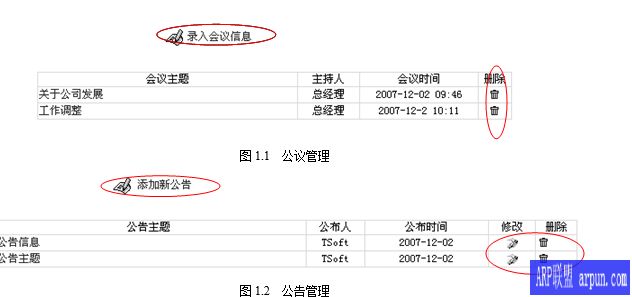
【基本介绍】
办公全自动化管理系统system,JSP+Struts 1.1+Hibernate 3.0+SQL Server2005实现
办公自动化管理系统 Struts1.1 Hibernate3.0 SQLServer怎么使用:
办公自动化使用说明书
配置源程序
附加数据信息库(称数据集合)SQL Server 2005
(1)将TM\06\Database文件程序夹中的扩展名为db_work_Data.MDF和db_work_Log.LDF的两个文件拷贝到SQL Server安装路径下的Data文件夹中。
(2)打开SQL Server 2005中的“SQL Server Management Studio”, 之后展开本地服务器, 就在“数据库”数据项上单击鼠标右键, 在弹出的快捷菜单中选择中“附加”菜单项。
(3)将弹出“附加数据库”对话框, 在该对话框中单击【添加】按钮按键, 选择所要附加数据库的db_work_Data.MDF文件, 单击【确定】按钮, 即可完成数据库的附加操作。
将程序发布出来到Tomcat下
(1)将“TM\06”文件夹拷贝到Tomcat安装路径下的webapps文件夹中。
(2)选择现在开始菜单中的“所有程序\Apache Tomcat 6.0\Monitor Tomcat”命令, 这时在windows的系统托盘中会显示标识Tomcat服务器启动状态的图标, 如果显示为 , 则说明Tomcat服务器没有启动, 这时可以能够在该图标上单击鼠标右键在弹出的快捷菜单中选择“Start Service”菜单项启动Tomcat服务器, 启动后将显示为 。
(3)打开IE浏览器, 在地址栏中输入http://localhost:8080/, 进入“Tomcat软件管理”页面。
提醒一定要注意:8080为安装Tomcat时布置设置的端口号。
(4)单击Tomcat Manager超链接, 弹出“连载到 localhost”对话框。
(5)在用户名及密码处输入登录Tomcat的用户名和密码, 单击【确定】按钮。
(6)进入“Tomcat应用程序管理”页面, 在此页面中单击“06”, 进入本程序主页首页面, 完成Tomcat配置。
导入所应用的包
在运行本程序时, 有请求需要将Struts 1.1、Hibernate 3.0和SQL Server 2005数据库驱动包拷贝到Tomcat安装路径下的webapps文件夹中的06\WEB-INF\lib文件夹中。
使用说明
系统介绍说明
结合当今市场的需求, 为了满足用户的需要。 办公自动化系统应实现的功能如下。
企业的日常管理, 应包括企业的会议管理和公告管理。 用户可以可以通过这一模块查看企业发布的会议、公告, 并设置了添加新公告和会议的功能。
考勤管理, 应包括外出登记、请假登记、出差登记、上下班登记。 员工可利用网络net来进行登记, 不复杂方便。
计划制定, 应包括企业计划、部门计划、个人计划等。 对企业的计划进行了分类存储。 很大很大的节省了统计的时间。
审核管理, 通过这一模块用户可以发布申请, 以及对审核批示的管理。
员工管理, 应包括员工的添加与维护。
通讯管理, 这一模块应包括增加通信详细信息, 和按通讯组存储员工的通讯信息。
(1)本系统初始用户名:tsoft ;密码为111
(2)在进行员工信息添加时,主要分两种权限即系统、只读。这两种权限都可以发布申请,但只有系统权限的用户才能进行审核批示操作。其中只读用户不可以发送文件。
(3)只有系统权限的用户才能对通讯组和通讯详细信息以及员工信息进行添加操作。
操作流程
(1)在“日常管理”树状菜单中,用于对“会议管理”以及“公告管理”等信息进行添加、修改、查看以及删除操作。如图1.1、1.2所示。
图1.1 公议管理
图1.2 公告管理
注意:只读权限的用户只能对“日常管理”树状菜单中的信息进行查看,没有权限进行添加、修改和删除操作。
(2)在“考勤管理”树状菜单中,用于对“外出登记”、“请假登记”、“出差登记”以及“上下班登记”进行添加查看操作。
(3).在“计划制定”树状菜单中,用于对“企业计划”、“部门计划”以及“个人计划”等信息进行添加、浏览和删除操作。
(4)在“审核管理”树状菜单中,用于发布申请信息,以及对发布申请的信息进行审核批示操作。
注意:在没有进行审核批示前,可对申请的信息进行修改,删除,如果该信息已经被审核批示,那么申请信息只能进行删除操作。
(5)在“员工管理”树状菜单中,可对员工信息进行添加、修改、查询以及删除操作。
注意:如果单击“修改个人信息”按钮,修改的个人信息只是当添加的员工信息或者已登录员工的信息。
(6)在“通讯管理”树状菜单中,可对通讯信息组与通讯详细信息进行添加、修改以及删除操作。
注意:添加“通讯详细信息”后,可通过“显示通讯组”菜单项,单击某个通信组名称,即可查看该通讯组内的详细信息。

